Восстановление Anet A6 после неудачной прошивки
Я отчаявшись, что мой принтер склеил ласты, начал курить форумы. На разных форумах пишут по разному, но потанцевав с бубном день, я собрал всю информацию которую нашел и начал пытаться восстановить мой принтер к сожалению ничего не получалось и вот только по 4 слитым инструкциям у меня получилось его оживить, в этой статье думаю я собрал воедино всю нужную информацию, для того, чтобы человек не задавал вопросов и не искал среди 500 тысяч страниц форумов информацию и нужные файлы по кусочкам. Спасибо всем тем, кто хоть как-то заморачивался и писал эти инструкции.
Для начала попробуйте выполнить 5 и 6 пункт (если загрузчик цел, то все пройдет без покупки программатора или коммутатора и тупо через ваш комп подключенный к принтеру через USB, а вот если загрузчик умер, то читайте далее, что нужно делать).
1. Инструкция по восстановлению прошивки Anet A6 со сломанным загрузчиком
1. Включить принтер
2. Скачать Arduino IDE с официального сайта или взять из архива (ВНИМАНИЕ!!! проверено на версии: 1.6.9)
3. Установить Arduino IDE
4. Запустить Arduino IDE
5. Обеспечить поддержку платы Anet в Arduino IDE: для этого необходим Sanguino в меню
6. Меню - Файл -> Настройки
7. В поле ввода Additional Boards manager URLs: вставить адрес: https://raw.githubusercontent.com/Lauszus/Sanguino/master/package_lauszus_sanguino_index.json
8. Нажать: OK
9. Меню - Инструменты -> Плата -> Boards Manager...
10. В окне Boards Manager - найти Sanguino, выбрать его и появится кнопка Install, которую нужно нажать для установки поддержки плат Anet
11. После установки появиться надпись INSTALLED
12. Необходимо выбрать Плату - Sanguino, Процессор - ATmega1284 or ATmega1284P (16 MHz) и Порт
13. Взять библиотеку U8glib лежит в архиве
14. Меню - Скетч –> Подключить библиотеку -> добавить .ZIP библиотеку в появившемся окне выбрать U8glib
15. Меню - Скетч –> Подключить появившуюся в списке библиотеку U8glib
2. Подготовка Arduino UNO как программатора:
1. (Если у вас нет) то купить дешевую Китайскую плату (Arduino UNO) в магазине, цена вопроса примерно 350-500 руб. + провода соединительные еще 100 руб.
2. Подключить плату Arduino (проверено на платах: UNO, MEGA и NANO) к компьютеру по USB
3. Перейти в запущенный Arduino IDE или открыть
4. Меню - Файл -> Примеры -> ArduinoISP -> ArduinoISP
5. В открывшимся окне скетча необходимо выбрать:
a. Плату - в зависимости от типа платы Arduino,
b. Процессор - если необходимо
c. Порт к которому подключен Arduino UNO
6. Меню - Файл -> Скетч -> Загрузка
7. После загрузки скетча - отключить плату Arduino от компьютера
3. Подготовка к загрузке Bootloader (загрузчика):
1. Выключить принтер
2. Соединить плату Arduino c платой Anet четырьмя проводами (ICSP/SPI): (все провода, подключенные к плате Anet, если она у вас установлена прям на принтере и вы не захотели ее отключать и вытаскивать как я) можно не отключать, они мешать не будут.
3. Схема подключения Arduino к плате Anet v 1.0
- Arduino UNO и NANO:
MISO (Anet) on pin 12 (Arduino)
SCK (Anet) on pin 13 (Arduino)
Reset(Anet) on pin 10 (Arduino)
MOSI (Anet) on pin 11 (Arduino)
- Arduino MEGA:
MISO (Anet) on pin 50 (Arduino)
SCK (Anet) on pin 52 (Arduino)
Reset(Anet) on pin 53 (Arduino)
MOSI (Anet) on pin 51 (Arduino)4. Загрузка Bootloader в Anet A6:
1. Подключить плату Anet к компьютеру по USB
2. Подключить плату Arduino к компьютеру по USB
3. Подать питание на плату Anet.
4. Перейти в запущенный Arduino IDE или открыть
5. Меню - Инструменты -> Плата - Sanguino,
6. Меню - Инструменты -> Процессор - ATmega1284 or ATmega1284P (16 MHz)
7. Меню - Инструменты -> Порт - выбрать порт к которому подключена плата Arduino
8. Меню - Инструменты -> Программатор -> Arduino as ISP
9. Меню - Инструменты -> Записать загрузчик
10. Важно!!! Дождаться завершения процесса
11. Выключить принтер и отсоединить Arduino от платы Anet
12. Подсоединяем провод USB и включаем принтер
5. После заливки загрузчика нужно прошиться штатной прошивкой (для последующей заливки Marlin)
1. Устанавливаем программу для прошивки AVRDUDES v2.6, лежит в архиве
2. Штатная прошивка в архиве
3. Запускаем AVRDUDES
4. Выбираем Arduino.
5. Выбираем порт, к которому подключен наш принтер.
6. Выбираем скорость порта (57600).
7. Выбираем чип ATmega1284P
8. Выбираем путь где лежит наша штатная прошивка.
9. Нажимаем GO и ждем окончания прошивкиЕсли у вас по прежнему появляется ошибка (avrdude: stk500_recv(): programmer is not responding) или что-то подобное
1. Поменяйте скорость порта (2400, 9600, 19200, 38400, 57600, 115200, 250000)
2. В моем варианте прошивка загрузилась на скорости 115200 в остальных выдавала ошибку
6. Далее не отключая принтер устанавливаем прошивку Marlin в 1.1.9 с настроенным автоуровнем 3DTouch.
1. Запустить Arduino IDE
2. Открыть файл Marlin 1.1.9 лежит в архиве
3. Настроить плату, процессор, порт, программатор как на скриншоте, так как на моей плате стоит чип ATmega1284P4. Меню - Файл -> Скетч -> Загрузка
5. Перезагружаем принтер, радуемся и печатаем!
Еще больше интересных статей
Как выбрать силикон для литья: подробное техническое руководство
Подпишитесь на автора
Подпишитесь на автора, если вам нравятся его публикации. Тогда вы будете получать уведомления о его новых статьях.
Отписаться от уведомлений вы всегда сможете в профиле автора.
Краткое содержание...
Чистка микс-хотэнда принтера Geeetech A10M
Подпишитесь на автора
Подпишитесь на автора, если вам нравятся его публикации. Тогда вы будете получать уведомления о его новых статьях.
Отписаться от уведомлений вы всегда сможете в профиле автора.
Настраиваем прошивку Marlin и заливаем её в 3D принтер
Подпишитесь на автора
Подпишитесь на автора, если вам нравятся его публикации. Тогда вы будете получать уведомления о его новых статьях.
Отписаться от уведомлений вы всегда сможете в профиле автора.



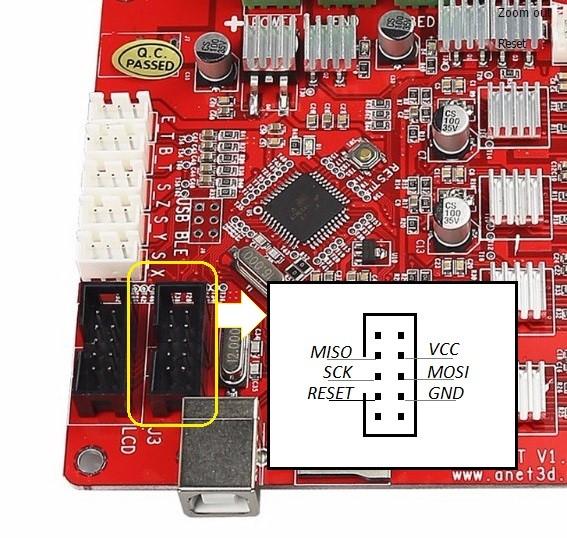



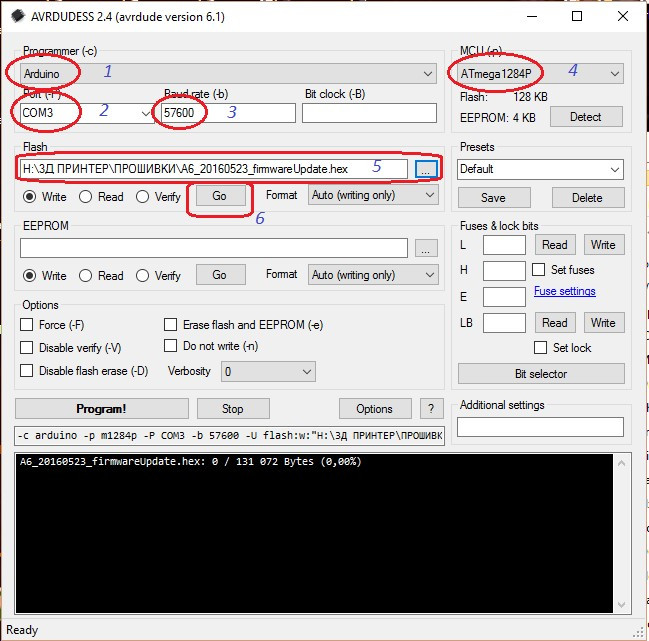
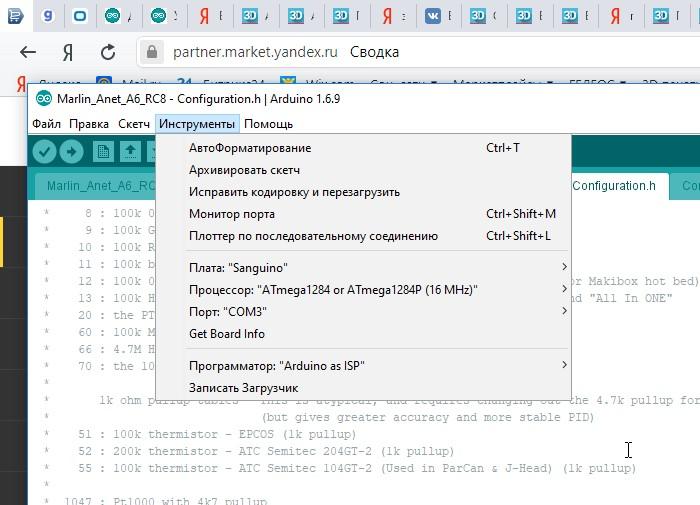









Комментарии и вопросы
Спасибо!
Вам в школу нужно идти работат...
Интересный проект. Подскажит...
Имеется FlyingBear Ghost5 под...
В free card создаю прямоугольн...
я новичек, появился принтер 3...
В freecade создаю прямоугольни...